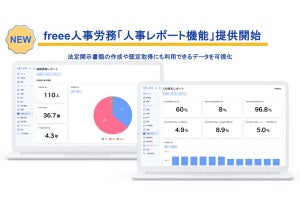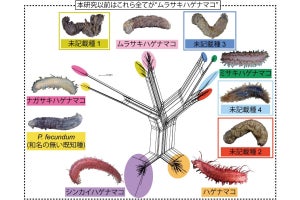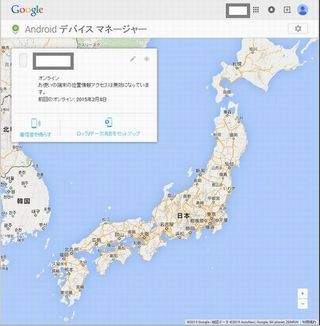スマートフォンは基本、個人専用だが、人に貸すこともあれば、他人もチェックされる状況にある人もいるかもしれない。もっとも、プライバシー対策としてWebブラウザの履歴を定期的にクリーンにしておいて損はない。MakeTechEasierの記事「Android端末でブラウザの履歴を消去するには(原題:How to Clear the Web Browsing History on Your Android Device)」をもとに、Androidスマートフォンでブラウザの履歴を消去する方法を説明しよう。
どのブラウザでも、メニューからプライバシーに進むというのが基本的な操作で、iOS(iPhone)でも同じようなステップで実行可能だが、確認してもらったほうが確実だろう。
では、早速、具体的な方法を見てみよう。記事では、デフォルトのブラウザ、Google Chrome、Firefox、Opera、Dolphin、UC Browserの6パターンを説明している。
デフォルトのブラウザ
ブラウザを起動し、メニューボタンを押す。下にスクロールすると「設定」とあるので、それを選択する。そこから「プライバシー設定」を選ぶと、説明文とともに選択肢がいくつか表示されるはずだ。その中から「履歴を消去」をタップすると、「本当に消去しますか」といった確認メッセージが出るので、OKを押して進もう。ブラウザに戻ると、履歴が消去されているはずだ。
Google Chrome
AndroidスマートフォンでChrome(Chrome for Mobile)を利用している人も多いだろう。もちろん、Chromeでも履歴を消去できる。
デフォルトブラウザと同様に、Chromeを起動、そして画面上部右にあるメニューをタップしよう。ブックマーク、最近開いたタブなどのメニューが表示されるので、その中から「設定」を選択する。次の画面で「プライバシー」を選択すると、プライバシー関連の設定画面が開く。ここでメニューボタンを押して、「閲覧履歴の消去」をクリックする。すると、履歴、キャッシュ、クッキーなど消去したいものを選択できるので、自分が消去したいデータにチェックを入れて「clear(消去)」ボタンを押そう。
なお、履歴を確認したい場合は、アドレスバーに「chrome:history」を入れるとよい。
Firefox
FirefoxのAndroid版を利用している人もいるかもしれない。Firefoxは、設定画面から履歴を消去できる。
まず、Firefoxアプリを起動した後にメニューボタンを押して「設定」を選択、この中にある選択肢から「プライバシー」をタップする。次の画面にある「プライベートなデータを消去する」を選択すると、「ブラウザとダウンロードの履歴」「ダウンロードしたファイル」など、Chromeと同様に消去したいものにチェックを入れる画面が表示される。ここで、自分が消去したいものにチェックを入れ、「データをクリアする」を選択すればOKだ。
Opera
次は、Operaを見てみよう。Operaを起動して画面右下にあるOperaアイコンをタップし、設定を選択する。この中から「ブラウザデータを消去する」を選択して、「ブラウザ履歴」「保存したパスワード」「クッキーとデータ」などの選択肢で自分が消去したいものにチェックを入れて「OK」を押す。これで完了だ。
Dolphin
Adobe Flash対応がウリのDolphinブラウザ、こちらも同じようにブラウザを開いた後、メニューに進もう。メニューにある「Clear Data(データの消去)」があるのでこれを選択、FirefoxやChromeと同様に消去したいデータを選択できるので、「ブラウザ履歴」など自分が消去したいものにチェックを入れて実行する。
UC Browser
最後は、UC Browserでの履歴データ消去法を見てみよう。ブラウザを起動し、下のメニューボタンからメニューパネルを開く。その中にある「履歴(History)」を選び、「消去(Clear)」をタップ、消去してよいかの確認画面が表示されるので「消去(Delete)」を選択する。これで履歴データは消去される。